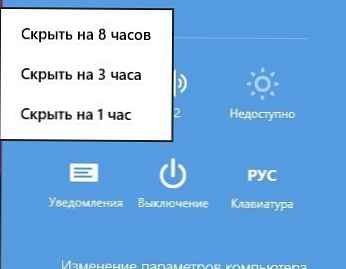VPN (виртуална частна мрежа) - широко разпространена технология за организиране на сигурен достъп до частни мрежи (компютри) чрез обществена мрежа (Интернет). Най-често VPN връзките се използват в различни организации за организиране на отдалечен достъп на отделни служители (мобилни или пътуващи) или цели клонове до централната мрежа на организацията.
В тази статия ще се опитаме да говорим за това как да организирате свой собствен VPN сървър, като използвате вградените инструменти на Windows 8 (без да използвате софтуер на трети страни). Такъв VPN сървър, разбира се, не е универсално решение и не позволява прилагането на сложни архитектури за отдалечен достъп. Това обаче се заменя с лекотата на конфигуриране и организация на отдалечен достъп, отсъствието на необходимост от закупуване и инсталиране на допълнителен софтуер. VPN сървърът в Windows 8, например, е удобен за използване за сигурен отдалечен достъп от Интернет до дома ви (работещ компютър).
VPN услугата в Windows 8 се основава на опростена версия на услугата Маршрутизиране и отдалечен достъп (RRAS) от платформата на сървъра на Microsoft - Windows Server. Тип VPN връзка за създаване - PPTP VPN.Процедурата за настройка практически не се различава от инструкциите за настройка на VPN сървър на Windows 7, описани по-горе, основните разлики в характеристиките на използването на новия интерфейс на Metro UI.
Естествено, трябва да разберете, че за да установите VPN връзка с вашия компютър, е необходимо да му бъде зададен статичен „бял“ ip адрес (или рутер, чрез който е наличен достъп до Интернет) или в случай на динамично зададен адреси, трябва да конфигурирате DDNS (динамична система от имена на домейни).
Освен това трябва да отворите pori на защитната стена 1723 (PPTP - Тунелиране от точка до точка) и в случай на използване на рутер конфигурирайте пренасочване (пренасочване) на този порт към компютър с Windows 8.
Настройка на VPN сървър в Windows 8
Настройката се извършва от акаунт, който има права на администратор.
- Отворете контролния панел за настройки на мрежовия адаптер в контролния панел (Win X -> Контролен панел -> Мрежа и Интернет-> Център за мрежи и споделяне-> Промяна на настройките на адаптера).

- Задръжте бутона н и в горното меню изберете Файл-> Нова входяща връзка

- След това изберете потребителския акаунт, на когото ще бъде разрешено да установи VPN връзки с тази машина. Можете да създадете отделен потребител с vpn права за достъп (по-сигурен) или да зададете съществуващ (възможно е да се използват само локални акаунти, разрешаването с помощта на Active Directory не е възможно).

- След това посочваме, че можете да се свържете с този компютър чрез интернет (опция Чрез интернет)

- След това трябва да изберете кои мрежови протоколи ще се използват за обслужване на входящата vpn връзка. Изберете Интернетпротоколверсия 4 (TCP/IPV4) и натиснете бутонаИмоти.

- Уверете се, че опцията е отметната. Разрешаване на обаждащите се да имат достъп до моята локална мрежа. На полето Присвояване на IP адрес трябва да определите как Windows 8 ще назначи IP адрес на компютър, който се свързва чрез VPN: автоматично (вграден DHCP сървър, който също работи, когато Windows 8 работи като Wi-Fi точка за достъп) или от даден диапазон. В случай, че вашата мрежа има повече от едно мрежово устройство, за да се избегнат конфликти, препоръчително е да посочите обхвата на ip адресите, от които ще бъде издаден ip адресът. Задайте диапазона 192.168.1.150-192.168.1.152

- Остава да натиснете бутона Разрешаване на достъп, и Windows 8 ще създаде и конфигурира свой собствен VPN сървър.
- В резултат на това в списъка на мрежовите връзки ще се появи нова с името New Connection (за удобство можете да я преименувате, например, в IncomingVPN).

- Остава само да тествате работата на създадения vpn сървър на Windows 8 (естествено, ако вече сте разбрали пренасочване на портове, външен ip адрес и защитна стена). За да направите това, трябва да инсталирате пробна vpn връзка от друг компютър: за повече подробности вижте Конфигуриране на VPN връзка в Windows 8.
Ако искате системата да установи автоматично vpn връзка с отдалечен компютър при зареждане, препоръчваме ви да прочетете статията: Автоматично стартиране на VPN в Windows.
В случай, че на Win 8 е необходимо да организирате VPN сървър, който обслужва повече от една едновременна връзка, ще трябва да използвате софтуер на трети страни, например OpenVPN или аналог.